كيفية إنشاء آلة حاسبة مخصصة عبر الإنترنت باستخدام WPForms
نشرت: 2023-11-13هل تساءلت يومًا عن كيفية إنشاء آلة حاسبة في WordPress لتلبية الاحتياجات الفريدة لموقعك على الويب؟
من خلال التقاط عناوين البريد الإلكتروني للزائرين، تعد الآلات الحاسبة طريقة ممتازة لتوليد عملاء محتملين إضافيين لشركتك.
أنشئ الآلة الحاسبة الخاصة بك الآن
يمكن للآلات الحاسبة أيضًا زيادة التفاعل لأنها تسمح لك بجذب المستخدمين للبقاء على موقع الويب الخاص بك لفترة أطول والرد على أي أسئلة قد تكون لديهم.
في هذه المقالة، سنرشدك خلال خطوات كيفية إنشاء آلة حاسبة مخصصة في WordPress باستخدام WPForms!
لماذا إضافة حاسبة مخصصة في ووردبريس؟
تعمل الآلة الحاسبة المخصصة على تمكين المستخدمين من حساب الأشياء بسهولة دون الاضطرار إلى مغادرة موقعك، مما يعزز معدلات المشاركة.
على سبيل المثال، إذا كنت تدير موقعًا إلكترونيًا للسيارات، فيمكنك إضافة حاسبة دفعات السيارة لمساعدة الزائرين في قياس الدفعات الشهرية لسيارة جديدة بسهولة وتوجيه قرارات الشراء الخاصة بهم.
وبالمثل، لا يكتمل موقع اللياقة البدنية أو الصحة بدون حاسبة مؤشر كتلة الجسم لمؤشر كتلة الجسم التي تساعد المستخدمين على تحديد وضعهم الصحي، مما يضمن اتخاذ خيارات مستنيرة وأكثر إيجابية.
يمكنك أيضًا تعزيز الشفافية وتعزيز ثقة العملاء من خلال تقديم حاسبة الشحن للعملاء المحتملين للحصول على تقدير فوري لتكاليف الشحن على موقع التجارة الإلكترونية الخاص بك.
أو يمكنك إضافة حاسبة عمر الكلب إلى موقع الطبيب البيطري الخاص بك والتي تتيح لأصحاب الحيوانات الأليفة معرفة عمر كلبهم بالسنوات البشرية. ومع ذلك، دعونا نلقي نظرة الآن على كيفية إنشاء أي نوع من الآلات الحاسبة بسهولة باستخدام WPForms.
كيفية إنشاء آلة حاسبة مخصصة في ووردبريس
يعد إنشاء آلة حاسبة مخصصة في WordPress باستخدام WPForms أمرًا سهلاً للغاية. كل ما عليك فعله هو اتباع هذه الخطوات البسيطة أدناه:
في هذه المقالة
- 1. قم بتثبيت وتفعيل WPForms Pro
- 2. احصل على الملحق الحسابات
- 3. اختر قالب حاسبة مصمم بشكل احترافي
- 4. قم بتخصيص قالب نموذج الحاسبة
- 5. قم بنشر نموذج الآلة الحاسبة الخاصة بك
1. قم بتثبيت وتفعيل WPForms Pro
يعد WPForms أفضل مكون إضافي لإنشاء النماذج والآلة الحاسبة والذي يتيح لك إنشاء جميع أنواع النماذج. إنه يقدم قائمة ضخمة من قوالب نماذج الآلة الحاسبة المعدة مسبقًا والتي يمكن للعديد من الشركات عبر الإنترنت استخدامها كأدوات لتوليد العملاء المحتملين.
نظرًا لأننا سنستخدم ملحق الحسابات في هذا البرنامج التعليمي، فيجب عليك الاشتراك في WPForms Pro، والذي يوفر لك أيضًا إمكانية الوصول إلى عمليات التكامل المتميزة والإضافات والعديد من الميزات القيمة مثل المنطق الشرطي وتقارير النماذج وما إلى ذلك.
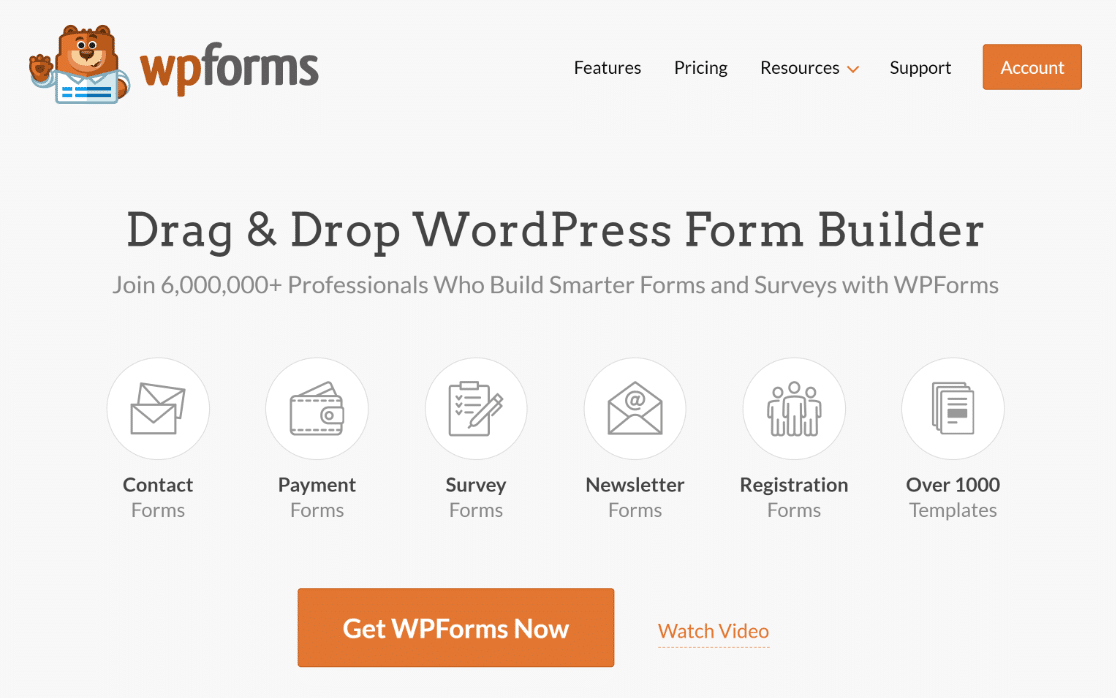
بعد شراء ترخيص Pro، تابع تثبيت وتنشيط المكون الإضافي WPForms على موقع الويب الخاص بك. للبدء، يرجى قراءة هذه التعليمات السهلة حول كيفية تثبيت مكون WordPress الإضافي.
2. احصل على الملحق الحسابات
يعد تثبيت ملحق العمليات الحسابية على موقع WordPress الخاص بك أمرًا بسيطًا للغاية. من لوحة تحكم WordPress الخاصة بك، انقر فوق WPForms ، ثم حدد Addons .
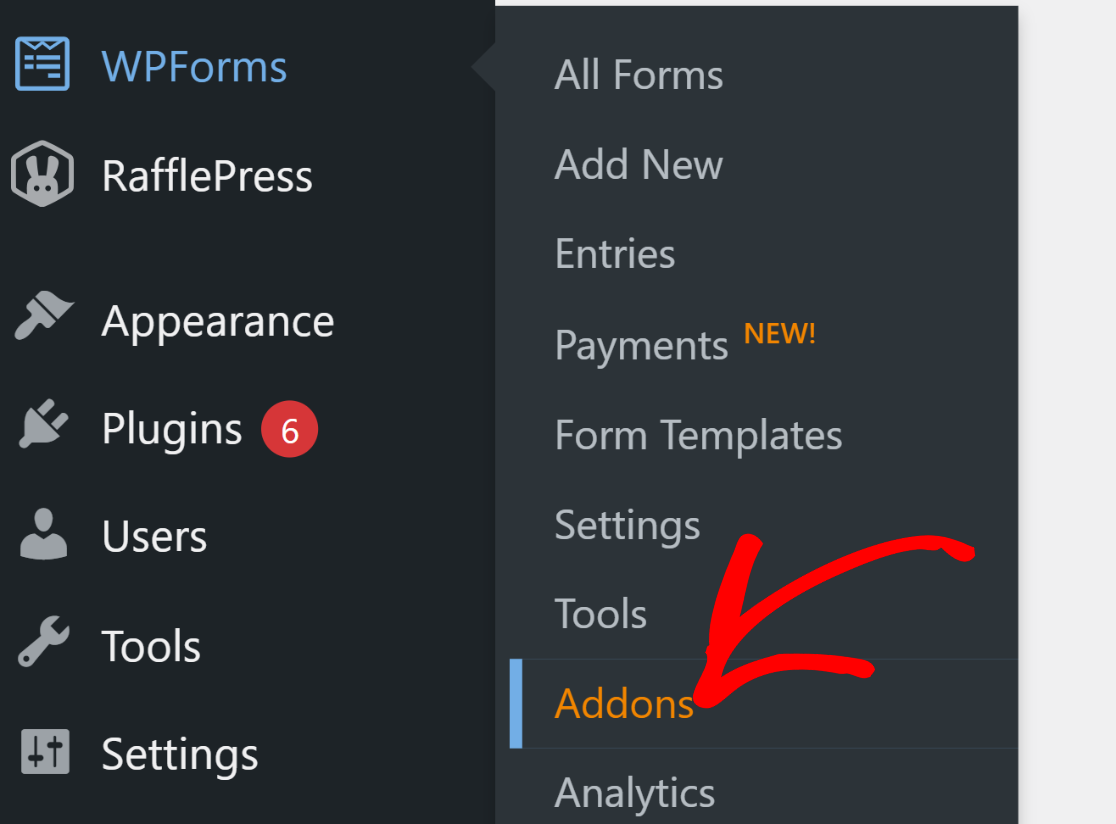
اكتب "الحسابات" في حقل إضافات البحث . بعد ذلك، انقر فوق الزر "تثبيت الملحق" ثم انقر فوق الزر "تنشيط" .
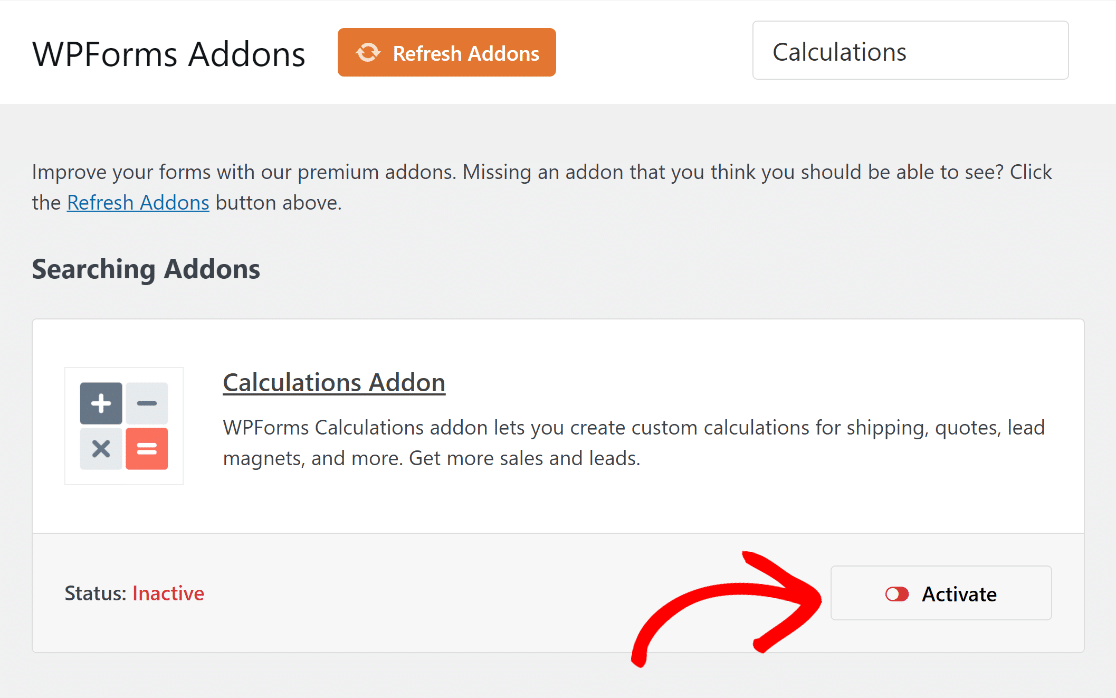
عمل عظيم! سنوضح لك الآن كيفية إنشاء نموذج حاسبة باستخدام قالب وتعديله لإنشاء عملاء متوقعين.
3. اختر قالب حاسبة مصمم بشكل احترافي
لقد حان الوقت الآن لبناء النموذج الجديد الخاص بك. من لوحة تحكم WordPress الخاصة بك، حدد WPForms ، ثم انقر فوق الزر "إضافة جديد" .
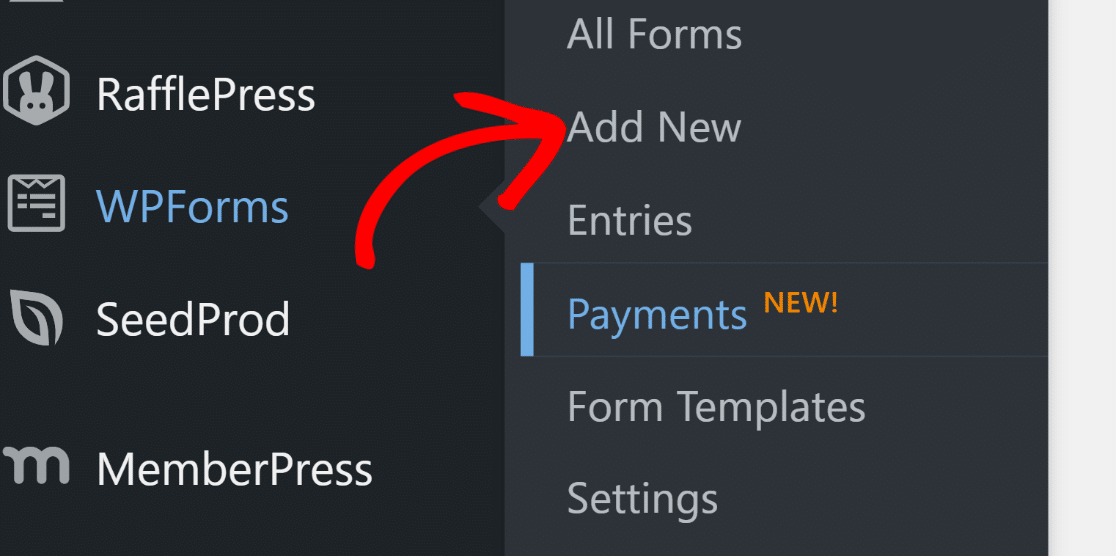
سينقلك هذا إلى الشاشة التالية. للبدء، يرجى تسمية النموذج الخاص بك . على سبيل المثال، سوف نسميها "حاسبة الرهن العقاري".
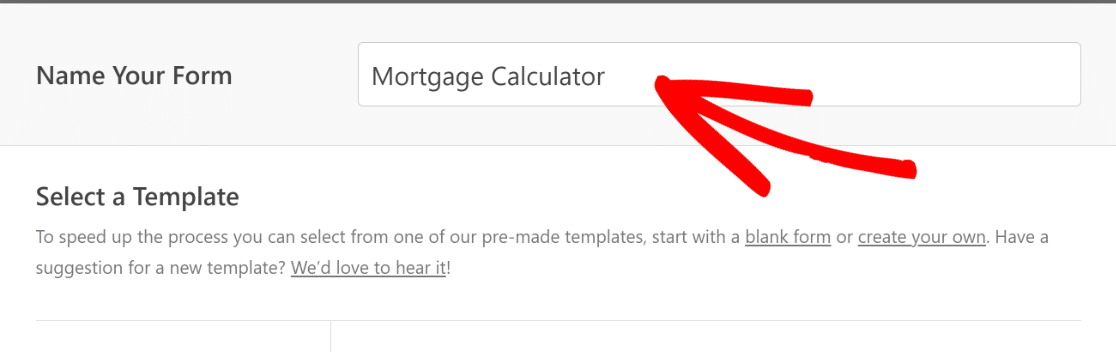
بعد ذلك، قم بالتمرير لأسفل وحدد فئة الحاسبة للعثور على النموذج المناسب بناءً على متطلبات عملك.
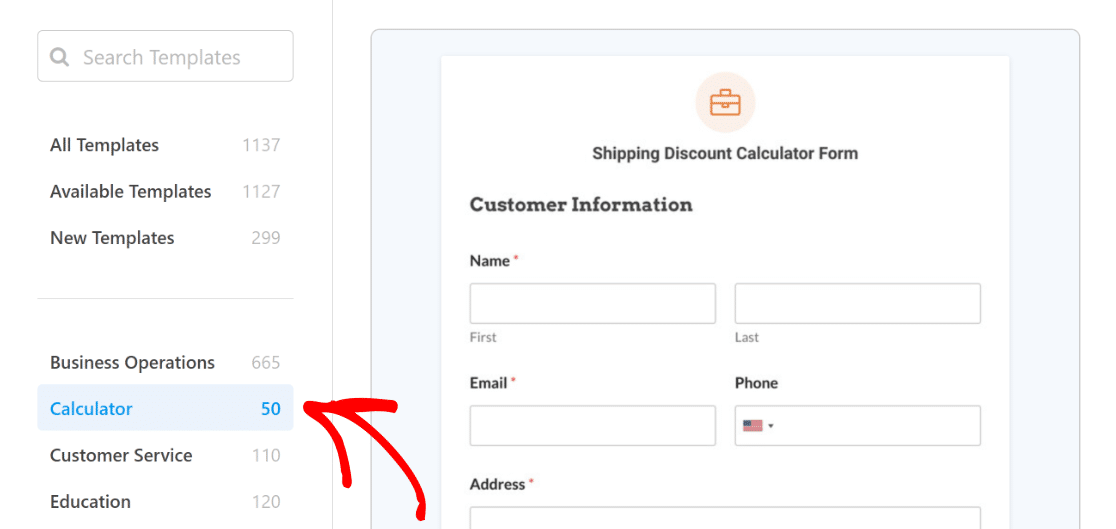
بمجرد العثور على القالب المناسب، انقر فوق الزر "استخدام القالب" . في هذا البرنامج التعليمي، سنختار نموذج حاسبة الرهن العقاري.
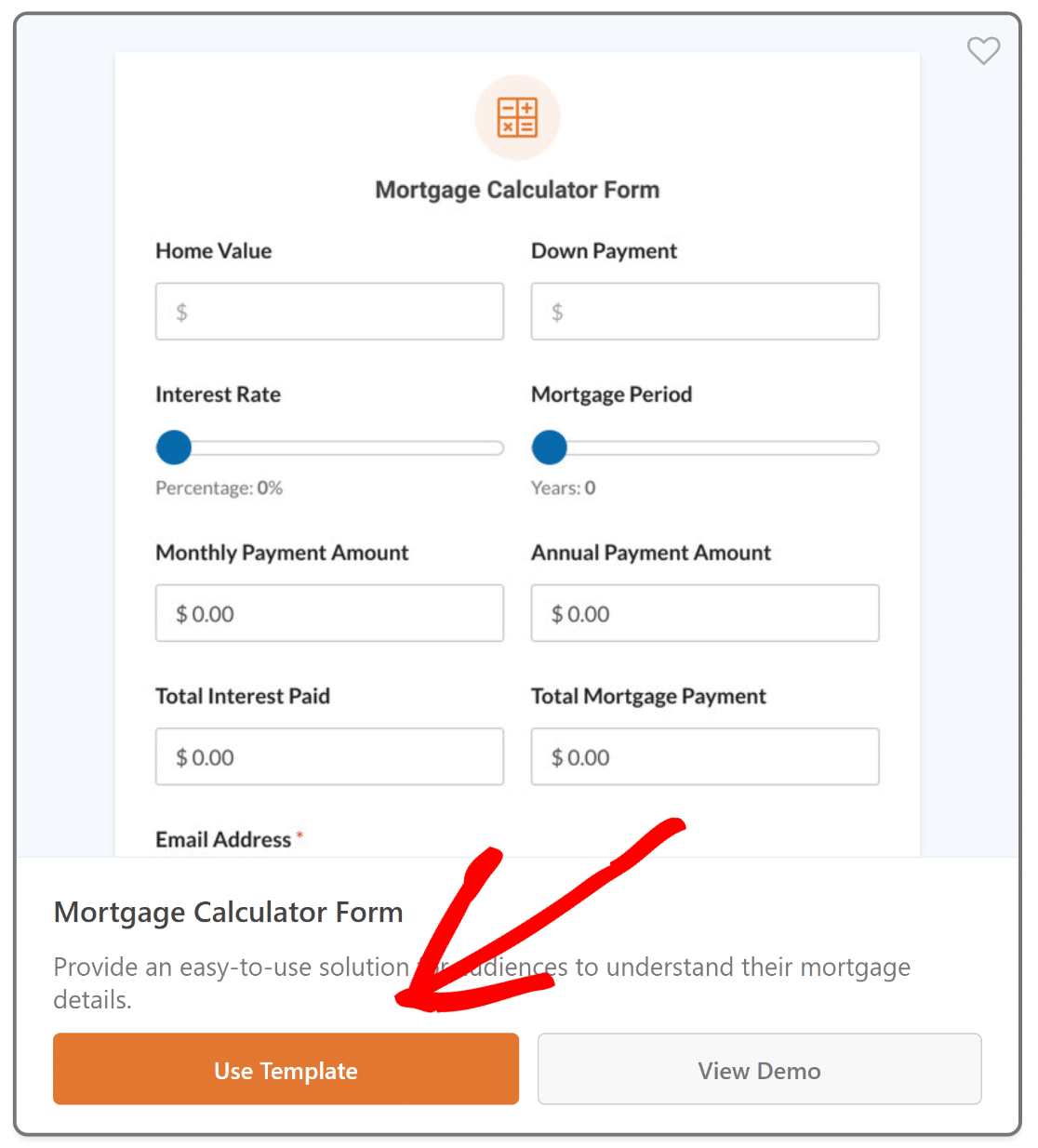
سيتم توجيهك الآن إلى شاشة الحقول . في هذه الشاشة، سترى الحقول المتاحة مدرجة في اللوحة اليسرى.
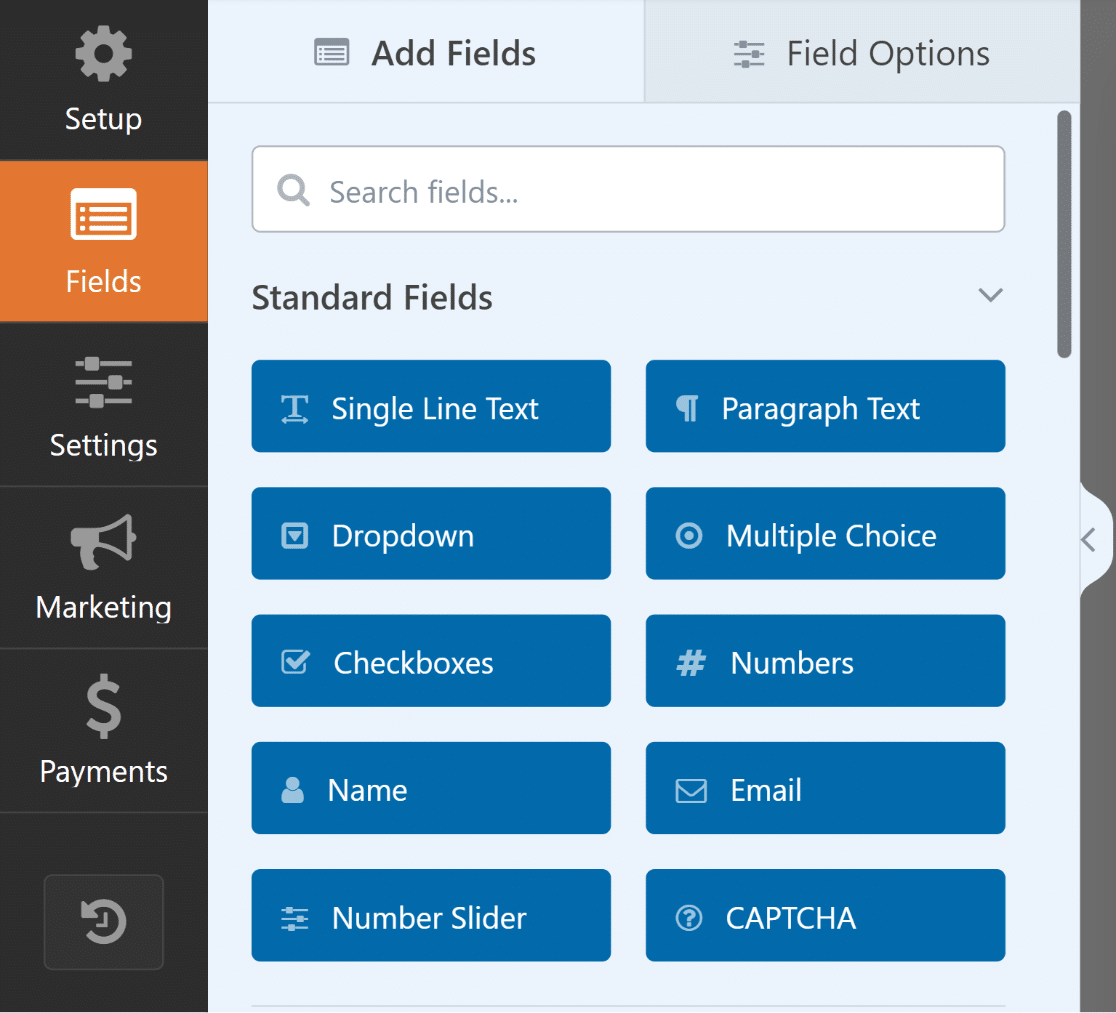
سترى معاينة قابلة للتحرير للنموذج الخاص بك في اللوحة اليمنى. وبما أننا اخترنا قالب الآلة الحاسبة، ستتم إضافة الحقول تلقائيًا.
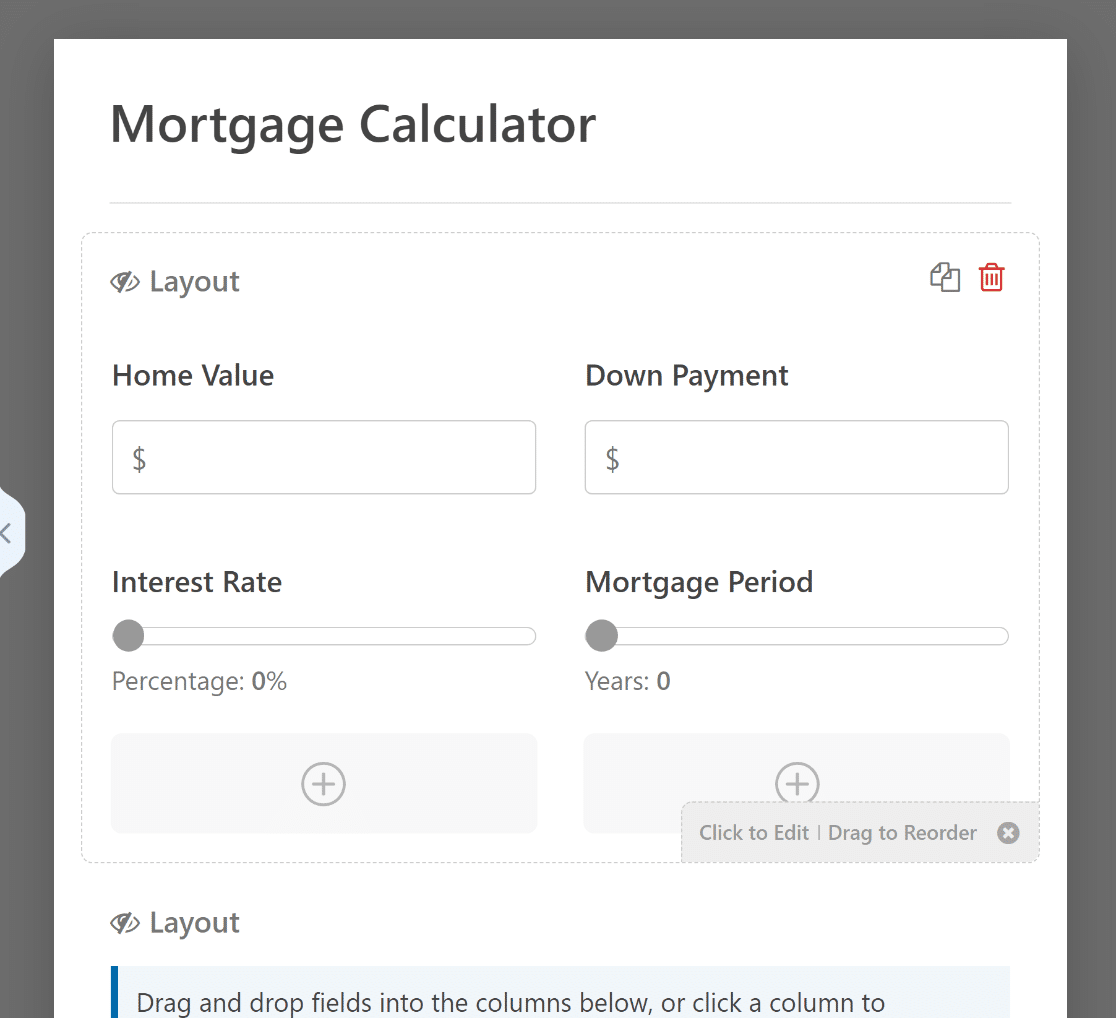
يمكنك الآن استخدام أداة إنشاء السحب والإفلات البديهية الخاصة بـ WPForms لتعديل الحقول أو ترتيبها أو إضافتها بسهولة لتخصيص النموذج حسب رغبتك.
4. قم بتخصيص قالب نموذج الحاسبة
إذا كنت تستخدم نموذج الآلة الحاسبة لإنشاء عملاء محتملين، فيمكنك تخصيص حقول النموذج لتعمل كنموذج عميل محتمل. من أداة إنشاء النماذج، انتقل إلى الإعدادات »نماذج العملاء المحتملين .
سيعرض هذا نافذة منبثقة تقول: "لم يتم تثبيت الملحق Lead Forms. هل ترغب في تثبيته وتفعيله؟". انقر فوق الزر نعم، تثبيت وتنشيط .
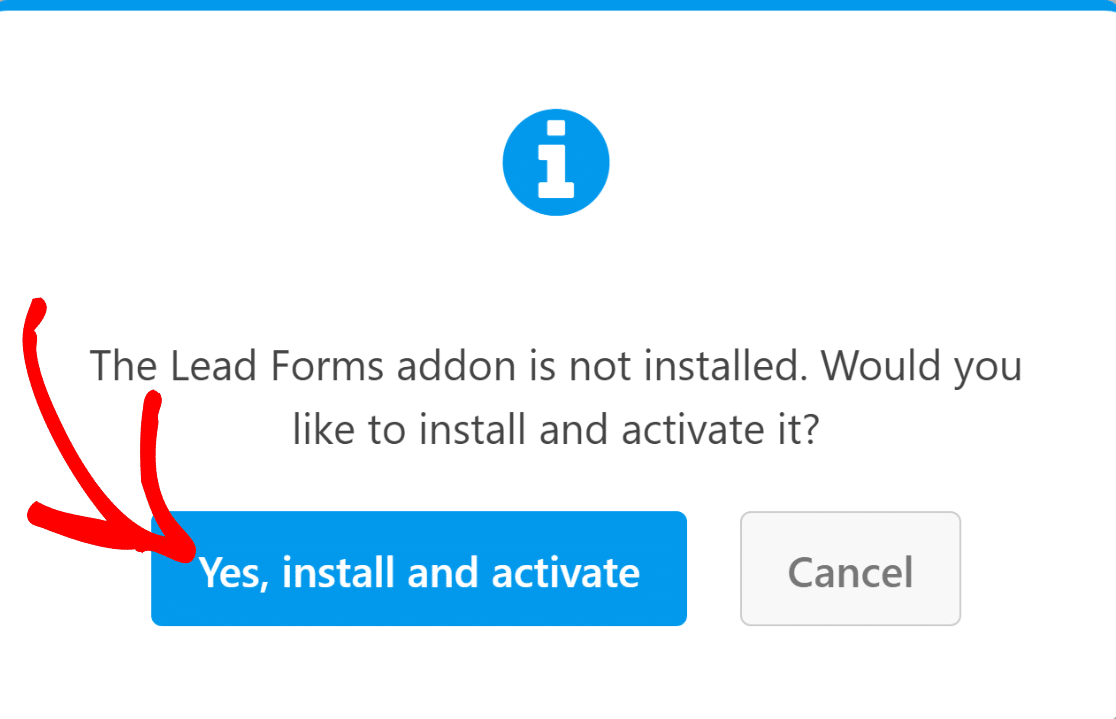

بعد ذلك، انقر فوق الزر نعم، حفظ وتحديث لإكمال التثبيت، ثم قم بالتبديل إلى تمكين وضع نموذج العميل المتوقع .
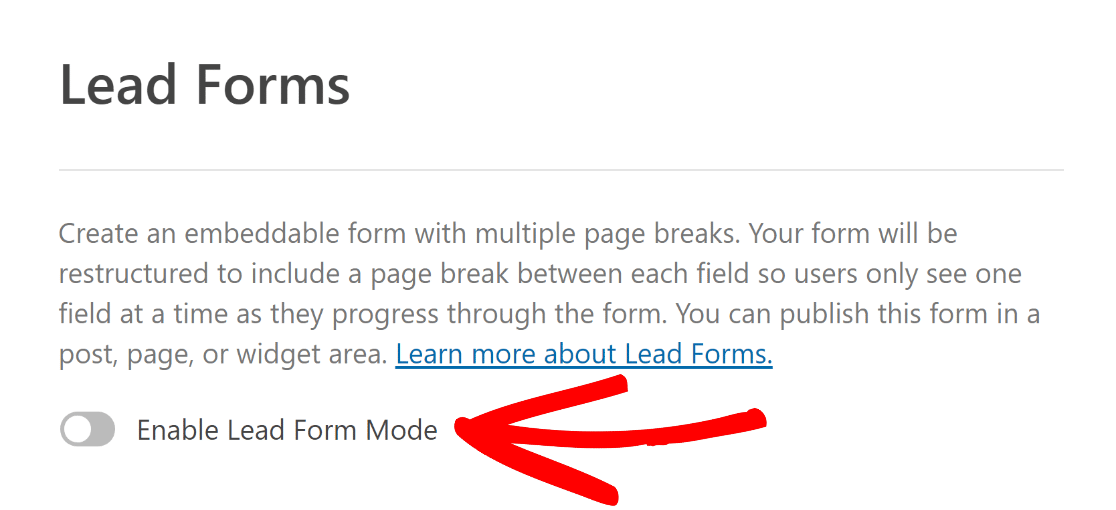
سيؤدي هذا إلى عرض نافذة منبثقة أخرى تُعلم أن ملحق نماذج العملاء المحتملين سيعيد هيكلة النموذج الخاص بك. انقر فوق الزر تمكين نماذج العملاء المتوقعين .
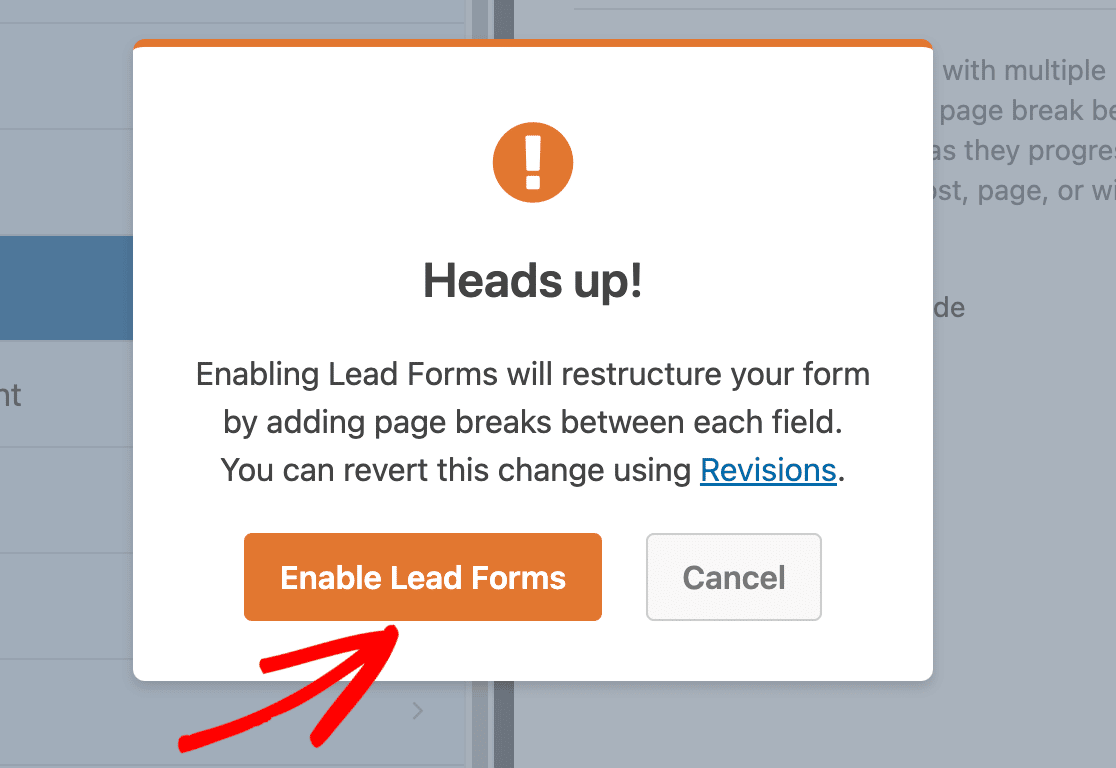
سيقوم المكون الإضافي للنماذج الآن تلقائيًا بتحويل الحقول المحسوبة إلى نموذج عميل محتمل. يستغرق هذا عادةً بضع ثوانٍ، إلا إذا كان لديك الكثير من الحقول.
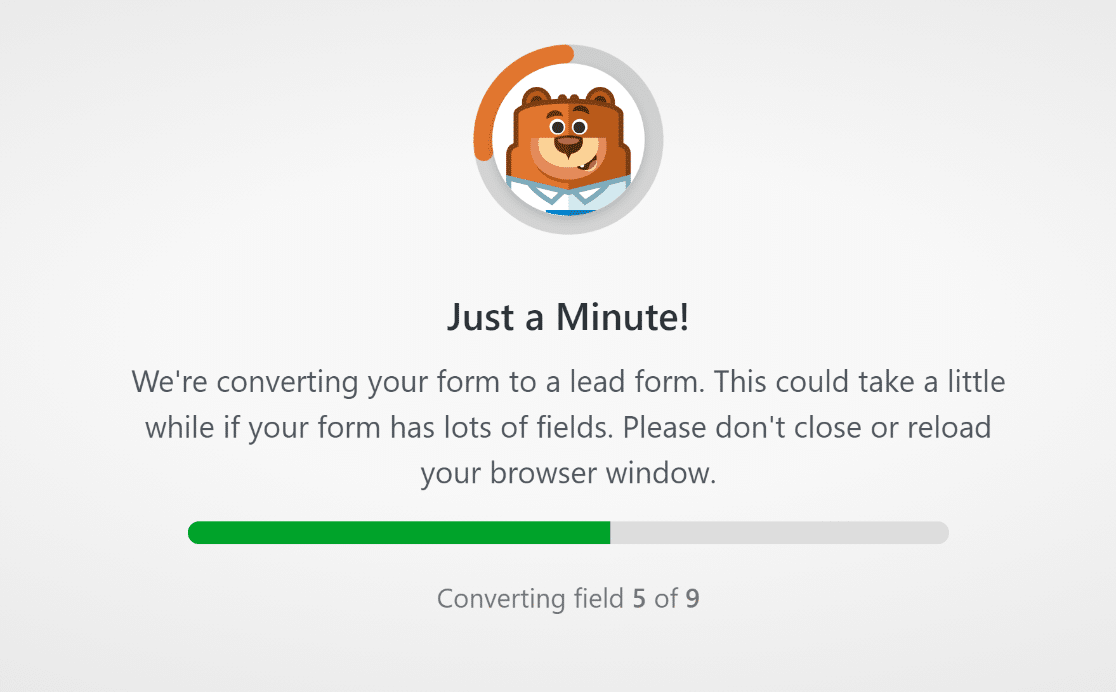
يمكنك الآن متابعة إضافة الحقول وتعديلها وترتيبها حسب رغبتك. على سبيل المثال، أضفنا حقل الاسم والبريد الإلكتروني إلى أعلى النموذج.
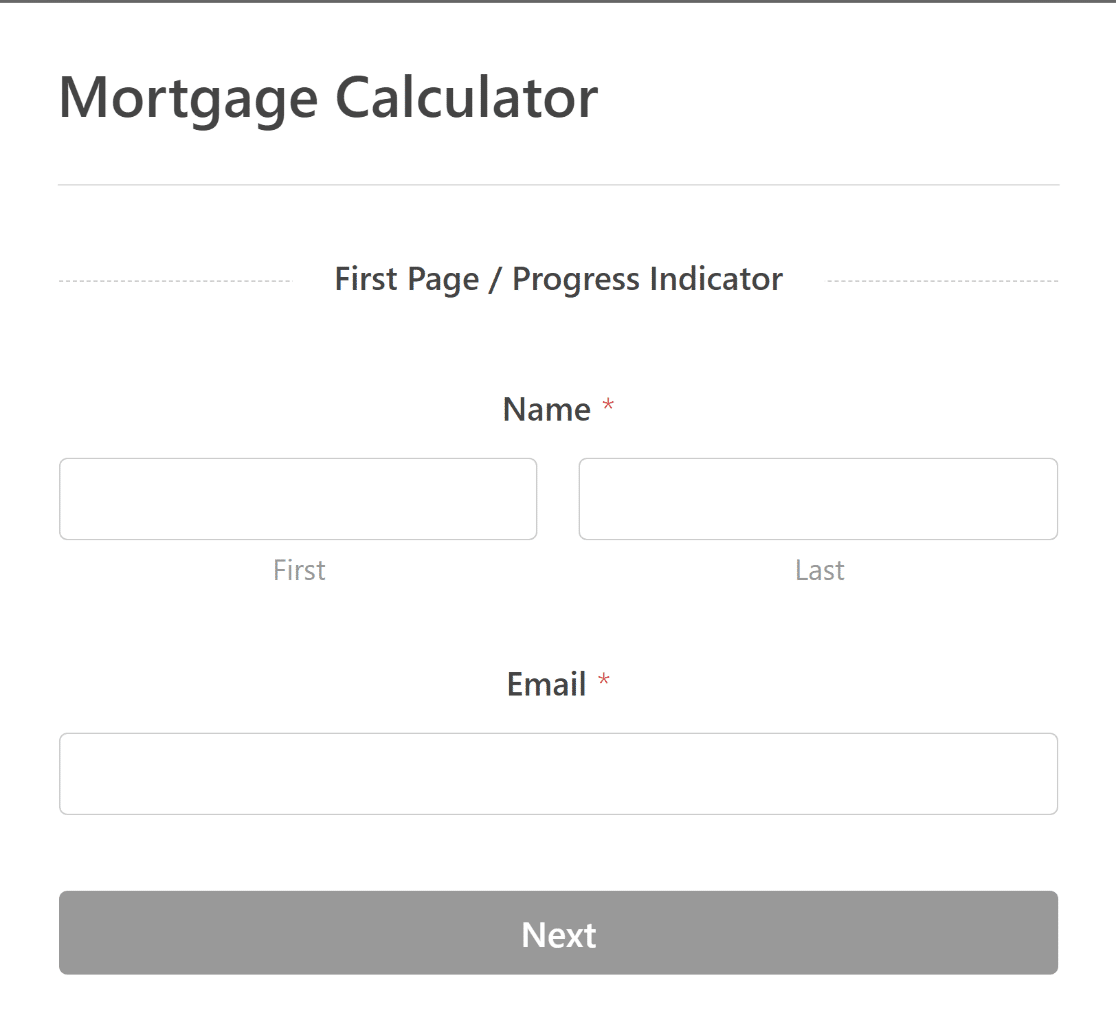
يمكنك أيضًا وضع علامة على حقلي الاسم والبريد الإلكتروني كما هو مطلوب ضمن علامة التبويب عام لكل خيار من خيارات الحقل الخاصة بهم.
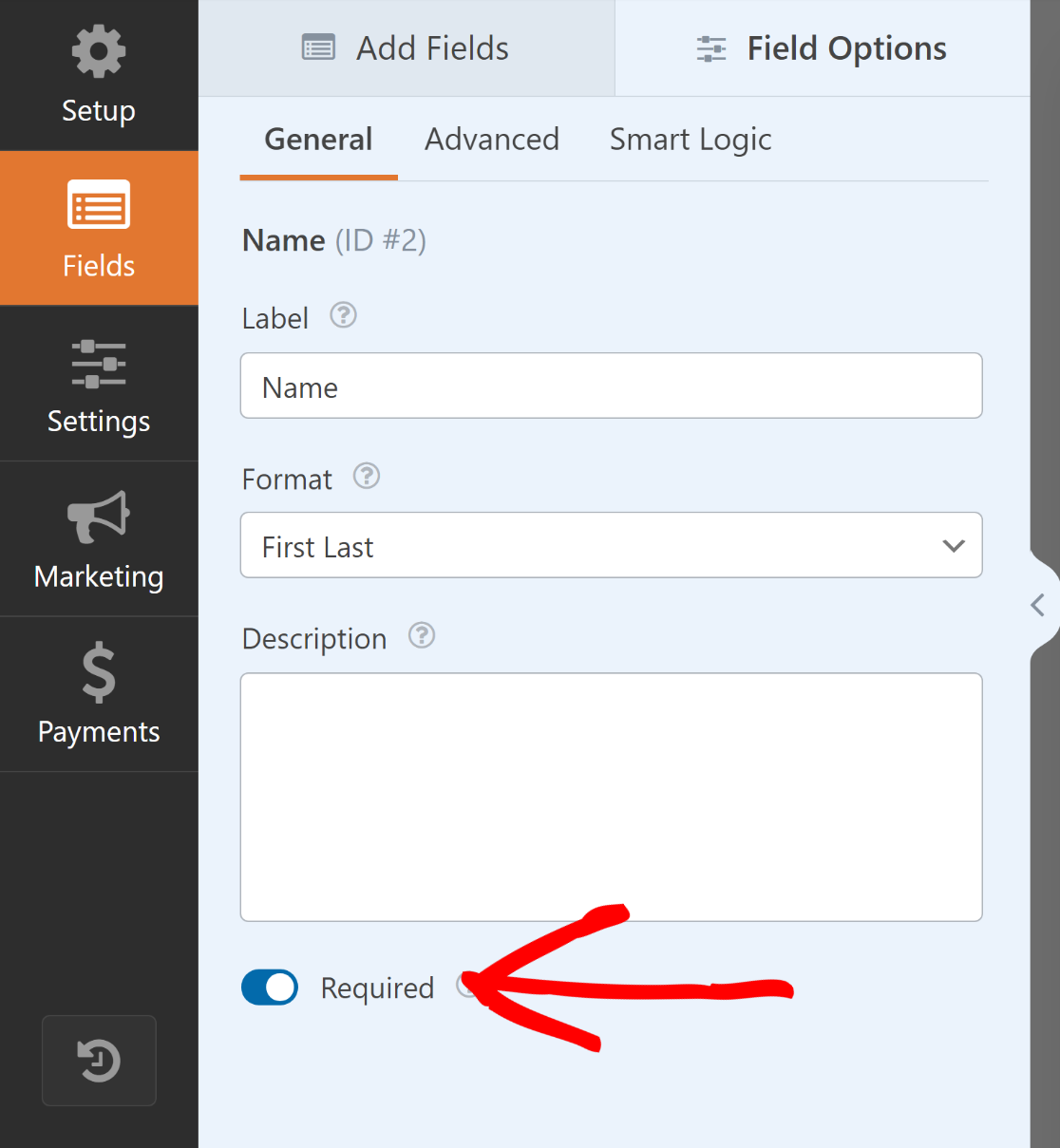
لتشجيع المستخدم على إرسال النموذج، يمكنك أيضًا تغيير نص زر الإرسال لتعزيز عملية جذب العملاء المحتملين.
للقيام بذلك، قم بالتمرير لأسفل من المعاينة اليمنى للنموذج حتى تصل إلى الأسفل. ومن هناك، انقر على زر إرسال .
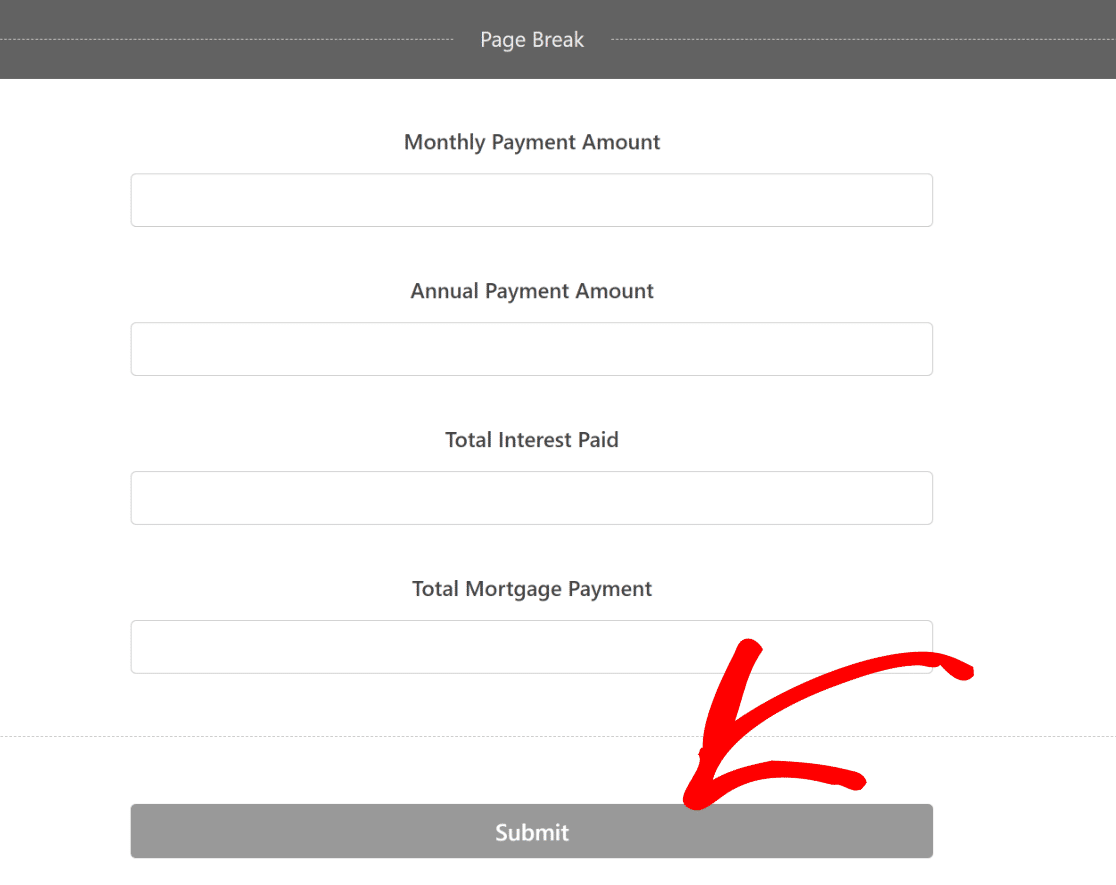
سيؤدي هذا إلى إعادة توجيهك إلى الإعدادات »علامة التبويب عام . من هنا، قم بتغيير نص زر الإرسال لقراءة شيء مثل "إرسال نتائجي".
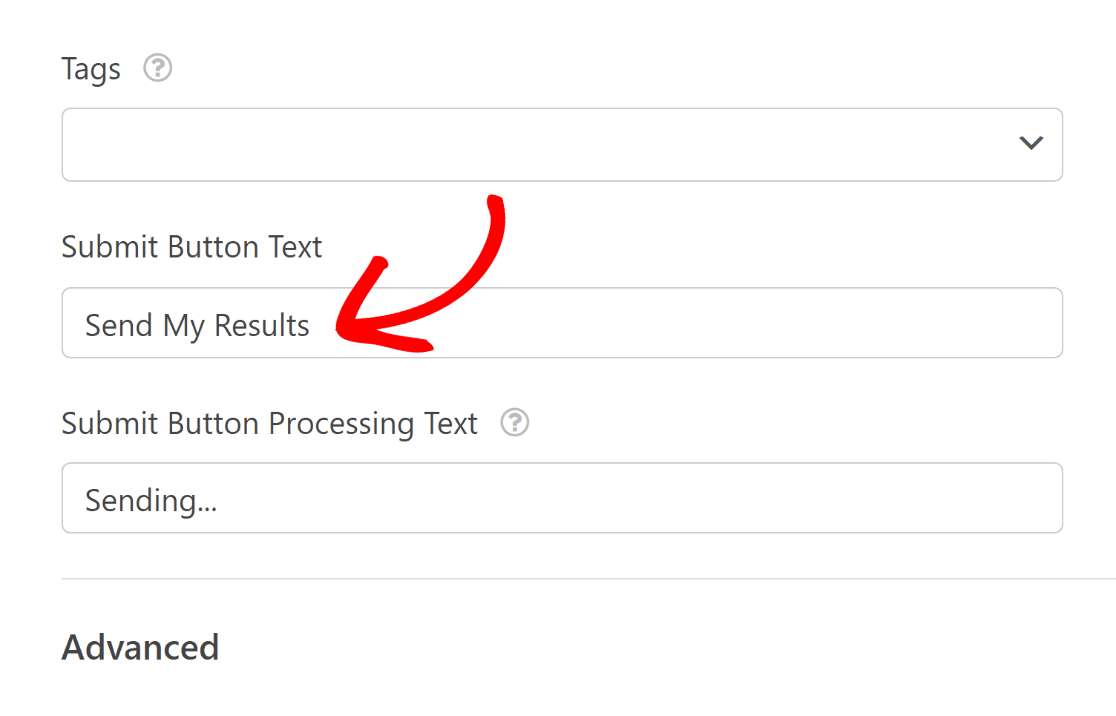
بمجرد قيامك بتخصيص الآلة الحاسبة الخاصة بك ونموذج الاتصال الخاص بك ليشمل جميع الميزات التي تريدها، لا تنس الضغط على الزر "حفظ" .
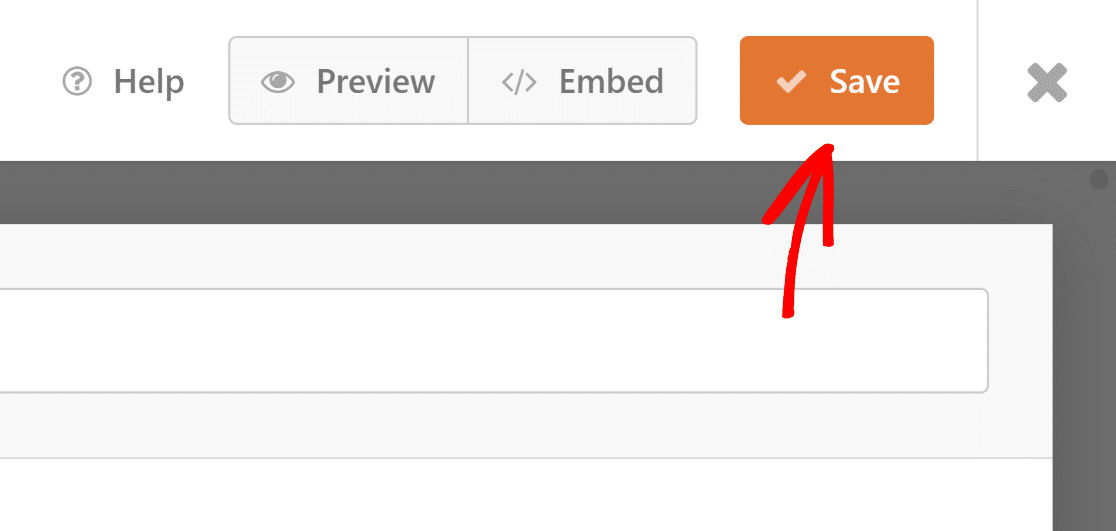
وهناك لديك! يمكنك الآن نشر نموذج الآلة الحاسبة الخاص بك في WordPress لتعزيز جذب العملاء المحتملين وزيادة تحويلات بريدك الإلكتروني.
5. قم بنشر نموذج الآلة الحاسبة الخاصة بك
بمجرد إنشاء نموذج الآلة الحاسبة الخاص بك باستخدام القالب، يمكنك إضافته إلى موقع WordPress الخاص بك وتصميمه بشكل أكبر باستخدام محرر الكتل.
أنشئ صفحة أو منشورًا جديدًا، أو قم بتحديث صفحة موجودة. بعد ذلك، ستحتاج إلى النقر فوق الزر "إضافة كتلة" ثم تحديد أيقونة WPForms .
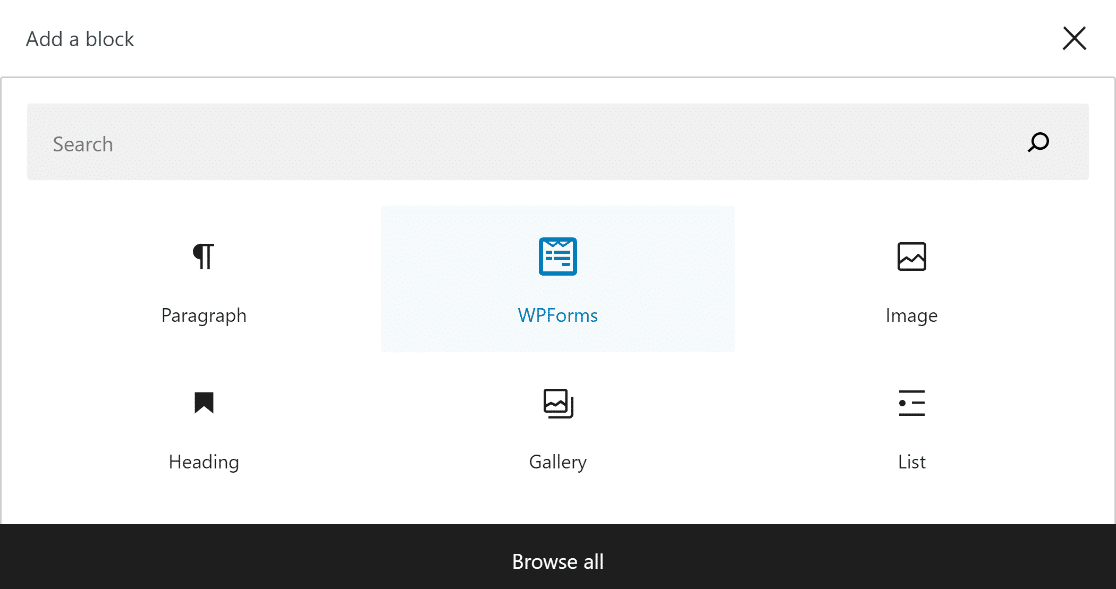
بعد ذلك، حدد نموذج الآلة الحاسبة المخصص عبر الإنترنت من القائمة المنسدلة في أداة WPForms لإرفاقه بصفحتك/منشورك.
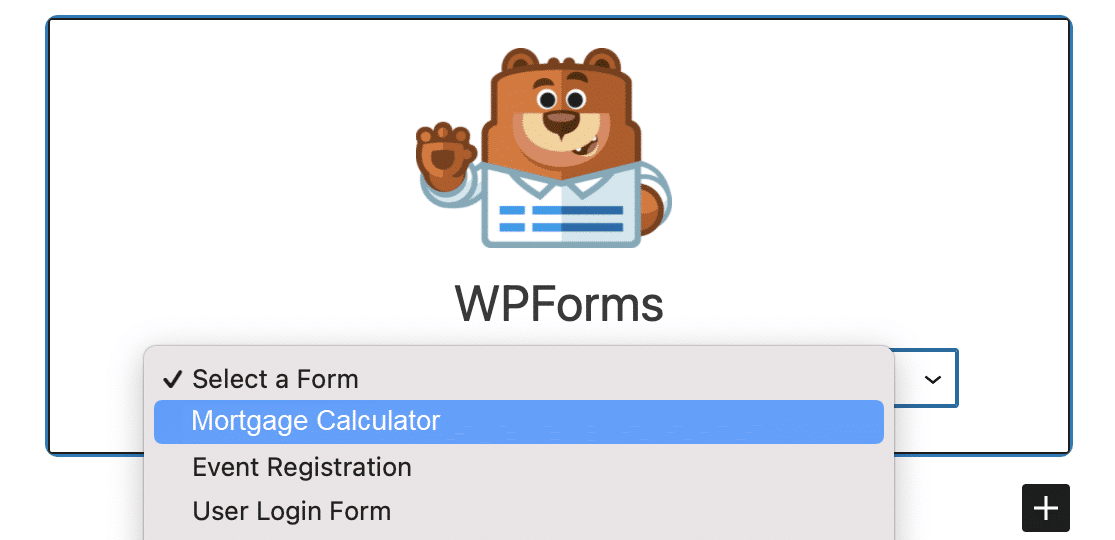
بمجرد أن تشعر بالرضا عن مظهر النموذج الخاص بك، ما عليك سوى النقر فوق الزر "تحديث " أو "نشر" لتفعيل النموذج الخاص بك.
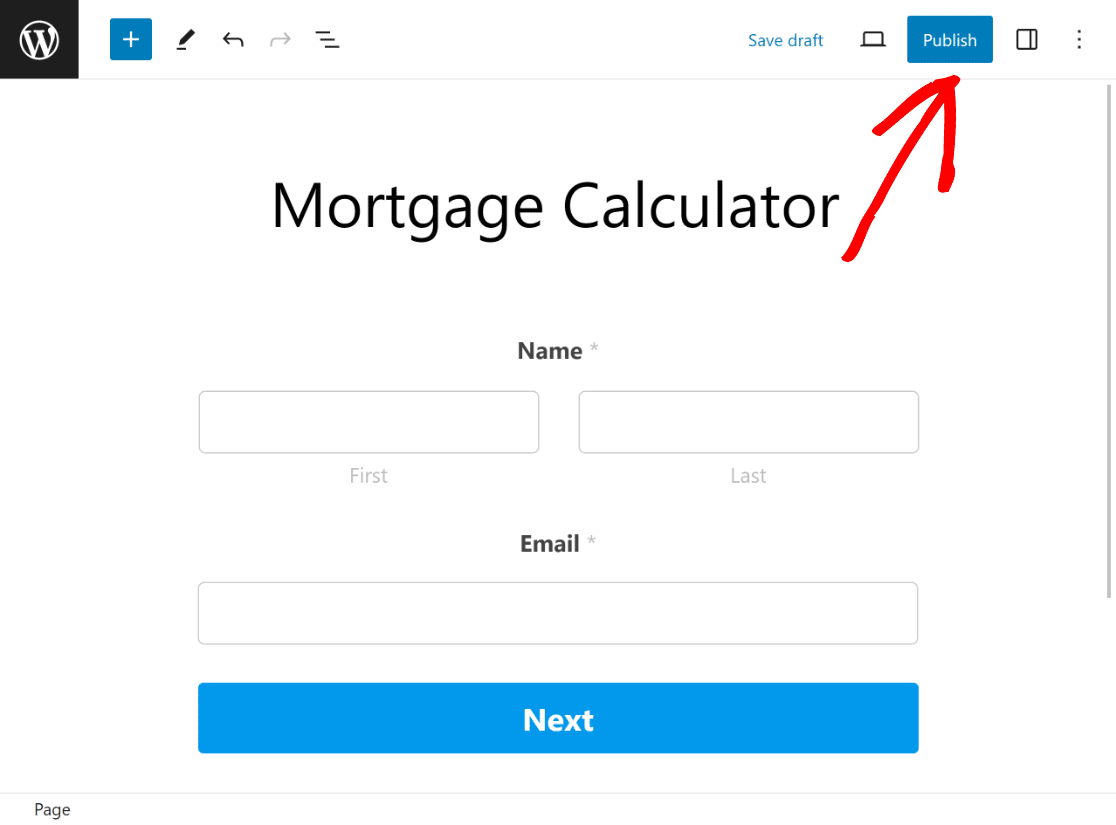
للتأكد من عدم وجود مشكلات، من المهم اختبار النموذج المضمن بعد النشر والتحقق من أنه يعمل على النحو المنشود على الواجهة الأمامية.
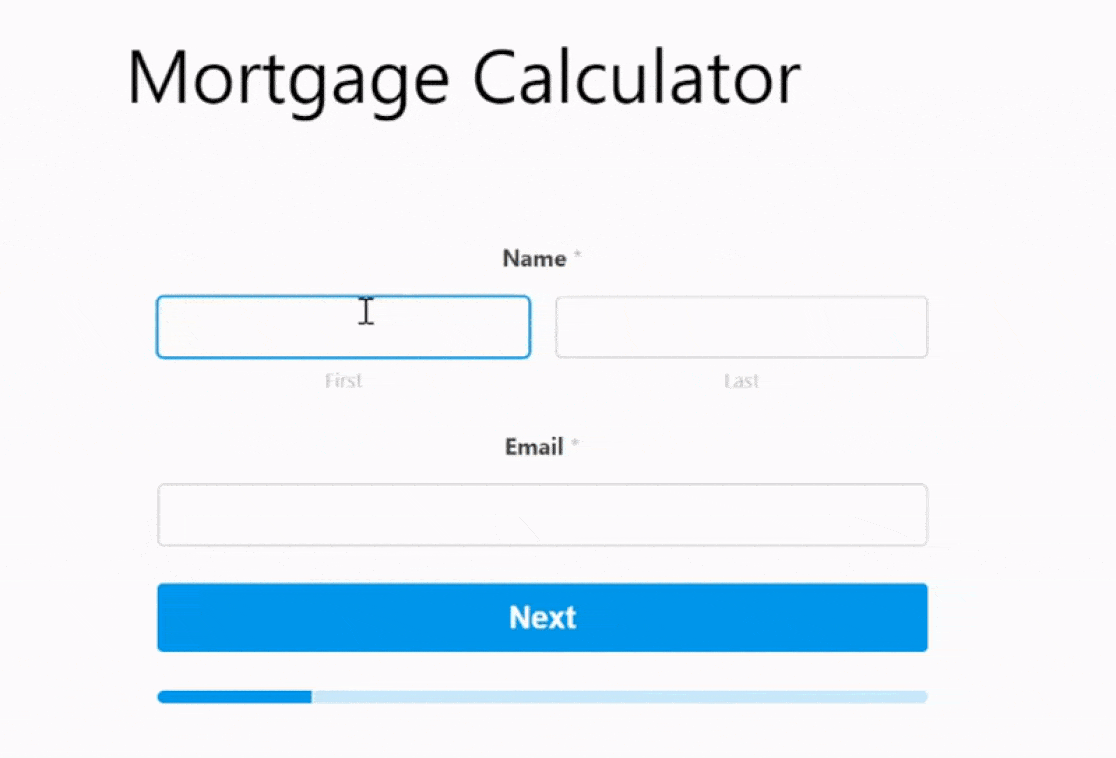
المزيد من الأسئلة حول كيفية صنع آلة حاسبة
يعد تعلم كيفية إنشاء آلة حاسبة في WordPress موضوعًا شائعًا يحظى باهتمام قرائنا. فيما يلي إجابات لبعض الأسئلة الشائعة حول هذا الموضوع.
ما مدى صعوبة صنع الآلة الحاسبة الخاصة بك؟
يمكن أن يكون إنشاء آلة حاسبة لموقع WordPress الخاص بك أمرًا بسيطًا. باستخدام أدوات مثل WPForms، يمكنك بسهولة إنشاء آلات حاسبة مخصصة دون الحاجة إلى أي خبرة في البرمجة. الواجهة سهلة الاستخدام وبديهية.
كيف أضيف آلة حاسبة إلى موقع الويب الخاص بي؟
لإضافة آلة حاسبة إلى موقعك، فكر في استخدام WPForms. إنه مكون إضافي موثوق به للآلة الحاسبة في WordPress يتيح لك دمج الآلة الحاسبة بسلاسة. باستخدام ملحق العمليات الحسابية، يمكنك تصميم أي آلة حاسبة مخصصة لاحتياجاتك.
كيف أقوم بإنشاء حاسبة الرهن العقاري في ووردبريس؟
يعد إنشاء حاسبة الرهن العقاري أمرًا سهلاً للغاية باستخدام WPForms. بعد تثبيت البرنامج المساعد، قم بتمكين ملحق الحسابات. سيسمح لك هذا الملحق بإعداد الحقول والصيغ، مما يضمن حصول زوار موقعك على تقديرات دقيقة للرهن العقاري.
كيف أقوم بإنشاء آلة حاسبة مجانية في ووردبريس؟
على الرغم من توفر أدوات إنشاء الآلات الحاسبة مجانًا، فمن الأفضل دائمًا استخدام أداة مدفوعة مثل WPForms. بهذه الطريقة، ستتمتع بالمرونة اللازمة لإنشاء العديد من الآلات الحاسبة ذات الوظائف المتقدمة عبر ملحق العمليات الحسابية.
بعد ذلك، تعرف على كيفية تغيير حسابات السعر الإجمالي باستخدام WPForms
هل تريد استخدام حسابات WPForms لتعكس المبلغ الإجمالي للطلب بناءً على اختيارات المنتج الخاصة بالمستخدم؟ تعرف على كيفية إضافة خيارات المنتج التي تغير السعر المحسوب لمنتج ما باستخدام WPForms.
أنشئ الآلة الحاسبة الخاصة بك الآن
على استعداد لبناء النموذج الخاص بك؟ ابدأ اليوم مع أسهل مكون إضافي لإنشاء النماذج في WordPress. يتضمن WPForms Pro الكثير من القوالب المجانية ويقدم ضمان استعادة الأموال لمدة 14 يومًا.
إذا ساعدتك هذه المقالة، فيرجى متابعتنا على Facebook وTwitter للحصول على المزيد من البرامج التعليمية والأدلة المجانية الخاصة بـ WordPress.
